Las cookies son pequeñas cantidades de datos que ayudan a los sitios web que visita a recordar su información, incluidas cuentas y contraseñas. Esto facilita que los usuarios accedan y utilicen sus sitios web favoritos sin problemas. Las cookies también pueden almacenar información adicional, como búsquedas personales. Luego, los datos se utilizan para mejorar las sugerencias de contenido, así como los anuncios personalizados que ve.
Si bien muchos usuarios ven las cookies con desconfianza principalmente debido a preocupaciones de privacidad, su presencia tiene un propósito y desactivarlas puede paralizar seriamente su experiencia de navegación. Es posible que algunos sitios web, por ejemplo, ni siquiera se ejecuten si no permite las cookies en ellos.
Las cookies generalmente están habilitadas en su navegador móvil, pero si están desactivadas, es posible que desee seguir los pasos necesarios para volver a activarlas. En esta guía, le mostramos cómo puede habilitar las cookies en los navegadores Chrome, Firefox y Opera para Android.
Cómo habilitar las cookies en Chrome
Chrome es el navegador elegido por muchos usuarios de dispositivos móviles, dado que actualmente viene preinstalado en la mayoría de los dispositivos Android. Aquí le mostramos cómo asegurarse de que sus cookies estén habilitadas en su navegador.
1. Inicie la aplicación Chrome en su dispositivo Android.
2. Toque el menú de tres puntos en la esquina superior derecha de la pantalla.
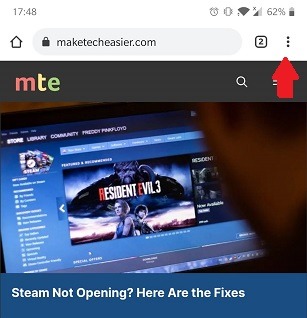
3. Seleccione Configuración.

4. Desplácese hacia abajo hasta encontrar la opción «Configuración del sitio» y tóquela.
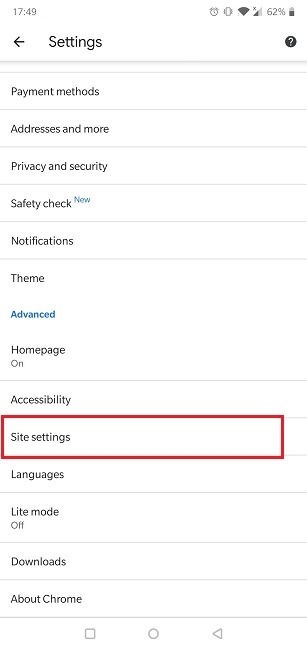
5. Haga clic en Cookies.
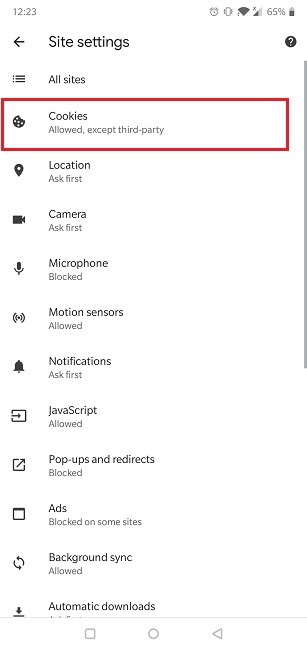
6. Seleccione «Permitir cookies» en el menú. Alternativamente, puede seleccionar «Bloquear cookies de terceros», aunque Chrome le advierte que las funciones en algunos sitios pueden fallar debido a esto.
![]()
Tenga en cuenta que desde aquí también puede «Agregar excepciones de sitio» para la configuración que ha seleccionado. Si habilitó «Permitir cookies», puede agregar algunos sitios web para estar exentos de esta regla.
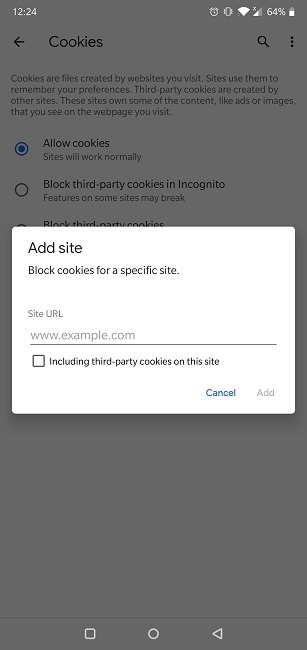
Cómo borrar las cookies en Chrome
Eliminar sus cookies de vez en cuando puede ser útil por varias razones, incluida la limpieza de espacio en su dispositivo o la corrección de errores que pueden surgir cuando visita sitios web que se han actualizado.
Nota: si está a punto de eliminar sus cookies, considere hacer lo mismo con el caché de su navegador. Las dos opciones suelen encontrarse en la misma sección.
1. Abra la aplicación Chrome en su dispositivo Android.
2. Toque el menú de tres puntos en la esquina superior derecha de la pantalla.
3. Seleccione Configuración.
4. Toca «Privacidad y seguridad».
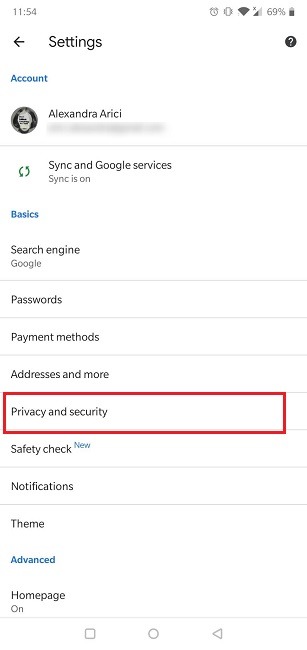
5. Haga clic en «Borrar datos de navegación».
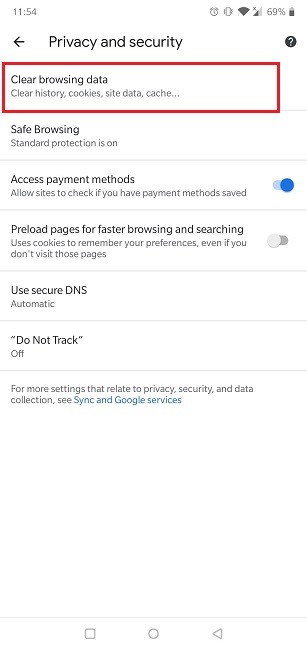
6. Agregue una marca de verificación a «Cookies y otros datos del sitio» y desmarque las otras opciones si desea conservarlas.
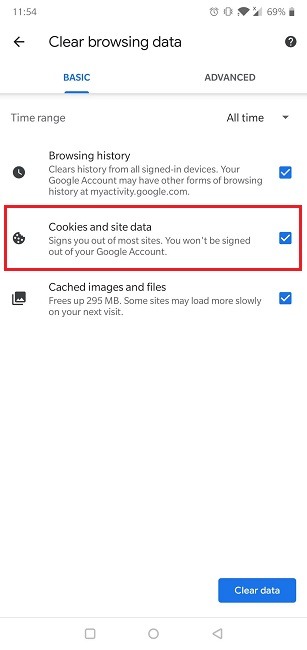
Cómo habilitar las cookies en Firefox
Si su navegador favorito en el móvil es Mozilla Firefox, siga estos pasos para activar las cookies.
1. Abra Firefox de Mozilla en su dispositivo Android.
2. En la esquina superior derecha, toca el menú de tres puntos.
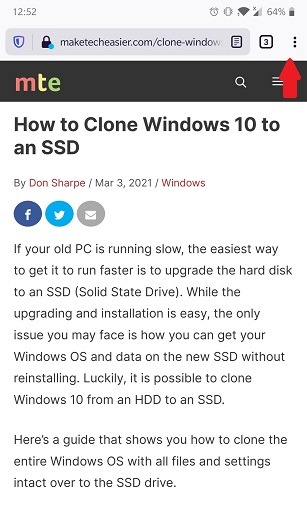
3. Seleccione Configuración.
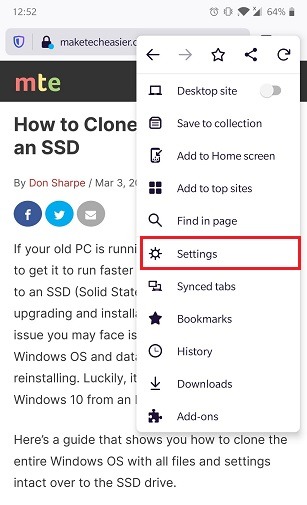
4. Busque «Protección de seguimiento mejorada» en «Privacidad y seguridad».
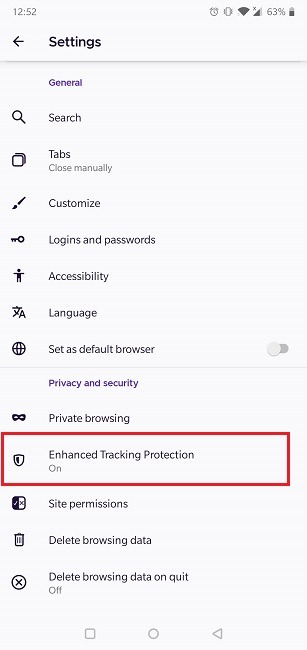
5. La función debe estar activada de forma predeterminada. Hay tres modos para elegir aquí, el primero es «Estándar». Esta opción habilita la mayoría de las cookies (con la excepción de las cookies de seguimiento entre sitios) mientras lo protege de las redes sociales y los rastreadores y criptomineros entre sitios. Alternativamente, si desea deshacerse de las cookies, debe elegir Personalizar, que bloquea todo el contenido de seguimiento. Puede seleccionar qué rastreadores y secuencias de comandos bloquear (cookies, seguimiento de contenido, criptomineros y huellas dactilares).
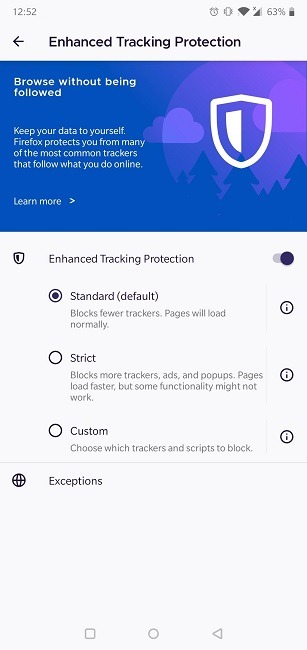
Desde la misma pantalla, puede agregar excepciones a la regla que ha aplicado. También puede desactivar la Protección de rastreo mejorada por completo, si esto es lo que prefiere.
Para aquellos que usan Firefox Focus, el navegador de privacidad minimalista de Mozilla para dispositivos móviles, los pasos para habilitar las cookies son un poco diferentes.
1. Abra Mozilla Focus en su dispositivo.
2. Toque el menú de tres puntos en la esquina superior derecha de la pantalla.
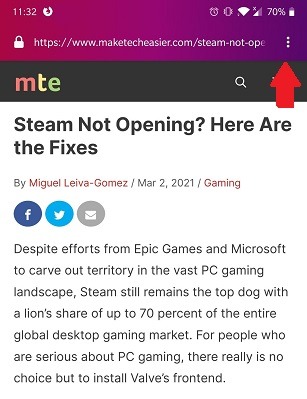
3. Vaya a Configuración.
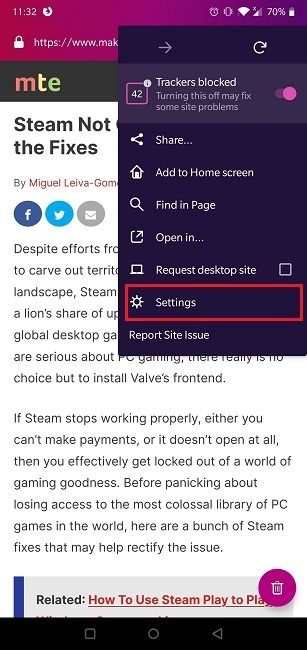
4. Seleccione «Privacidad y seguridad».
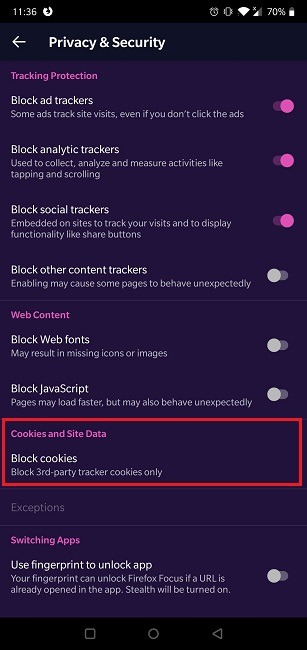
5. Pulse sobre “Bloquear cookies” y seleccione “No” o elija la opción que mejor se adapte a sus necesidades de las cuatro disponibles.
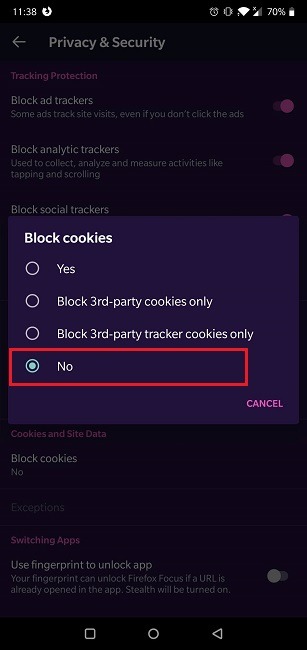
Cómo borrar las cookies en Firefox
1. Abra Mozilla Firefox en su dispositivo.
2. Toque el menú de tres puntos en la esquina superior derecha de la pantalla.
3. Vaya a Configuración.
4. Desplácese hacia abajo hasta que encuentre «Privacidad y seguridad» y seleccione «Eliminar datos de navegación».
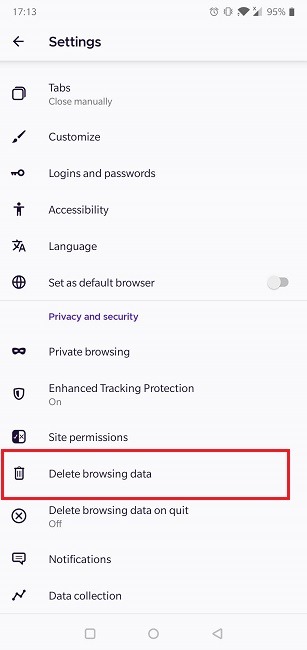
5. Seleccione Cookies y marque cualquier otra opción que desee eliminar.
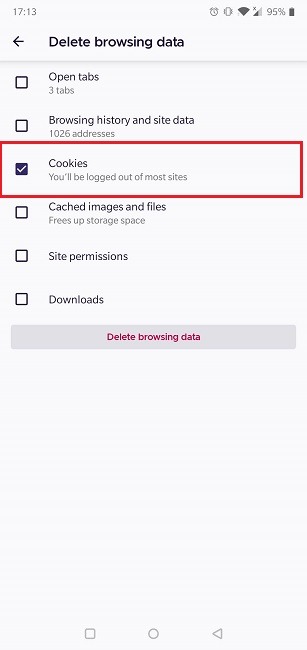
En Firefox Focus, no tienes que preocuparte por borrar las cookies y otros datos como el historial de navegación manualmente porque el navegador lo borra automáticamente al salir.
Cómo habilitar las cookies en Opera
Si está trabajando con Opera, habilitar las cookies es un asunto sencillo.
1. Inicie la aplicación Opera en su dispositivo móvil.
2. Toque el logotipo de Opera en la parte inferior derecha de la pantalla.
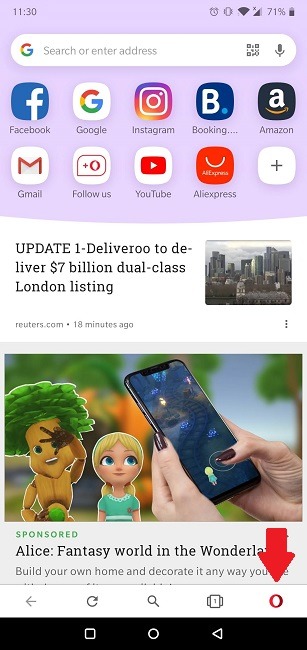
3. Seleccione Configuración.
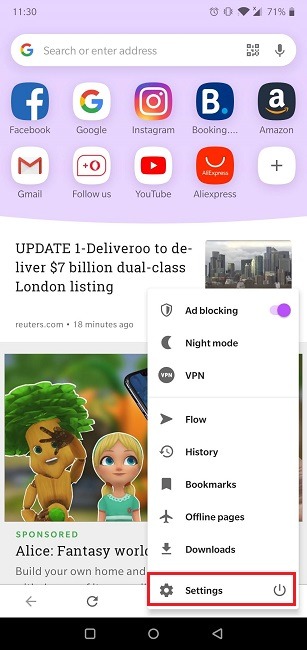
4. Desplácese hacia abajo hasta llegar a la sección Privacidad y seleccione «Cookies».
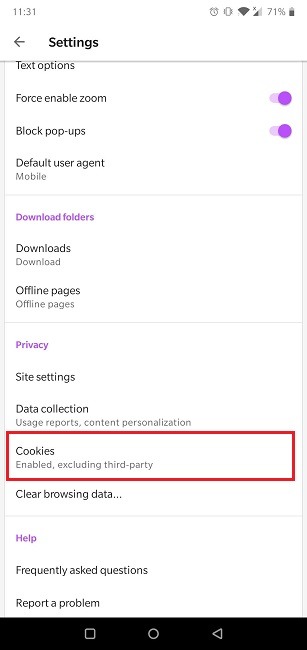
5. La opción debe estar «Habilitada» de forma predeterminada, pero si no lo está, actívela manualmente o seleccione una de las otras dos opciones: «Deshabilitada» o «Habilitada, excluyendo a terceros».
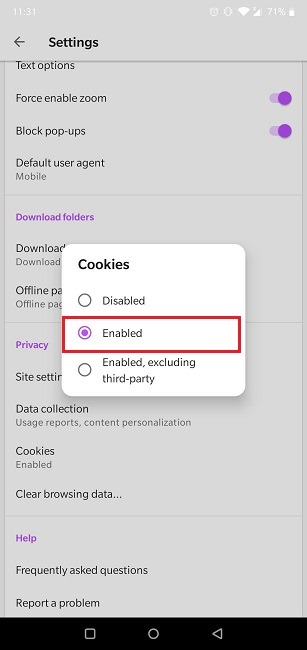
Cómo borrar las cookies en Opera
1. Inicie la aplicación Opera en su dispositivo móvil.
2. Toque el logotipo de Opera en la parte inferior derecha de la pantalla.
3. Seleccione Configuración.
4. Desplácese hacia abajo hasta llegar a la sección Privacidad y seleccione «Borrar datos de navegación».
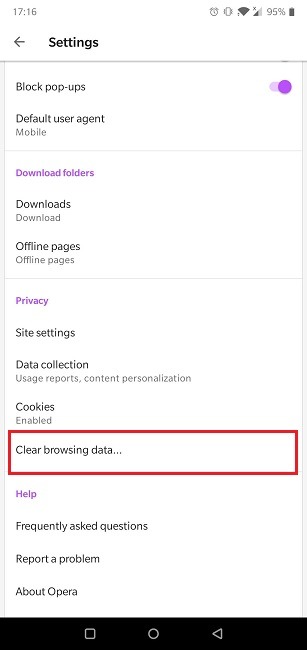
5. Seleccione «Cookies y datos del sitio». Marque todas las casillas que considere necesarias.
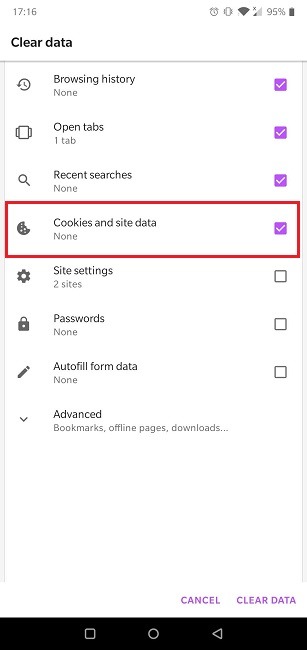
Ahora que sus cookies están habilitadas en su Android, es posible que desee informarse más sobre el tema averiguando qué significan realmente esos avisos de consentimiento de cookies o aprendiendo a ocultar los molestos mensajes de «Aceptar cookies» de los sitios web.
